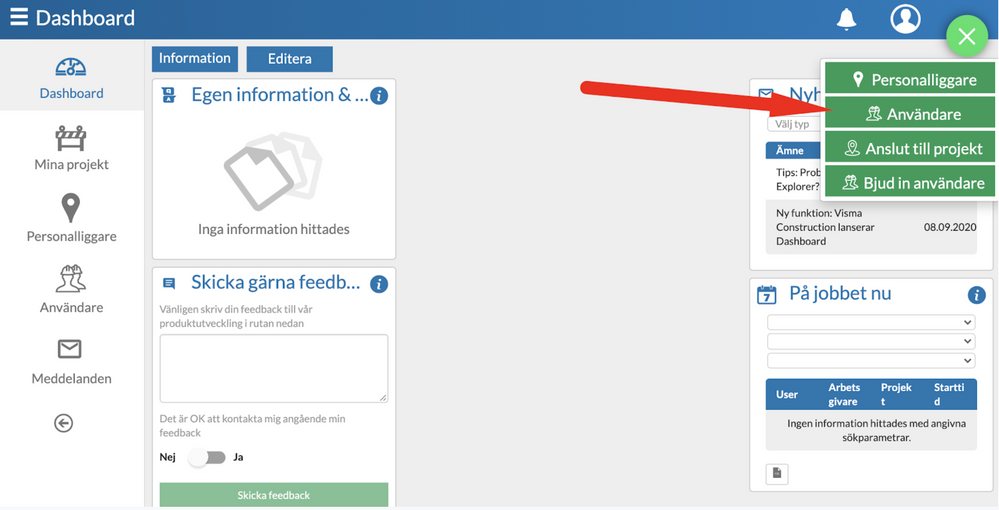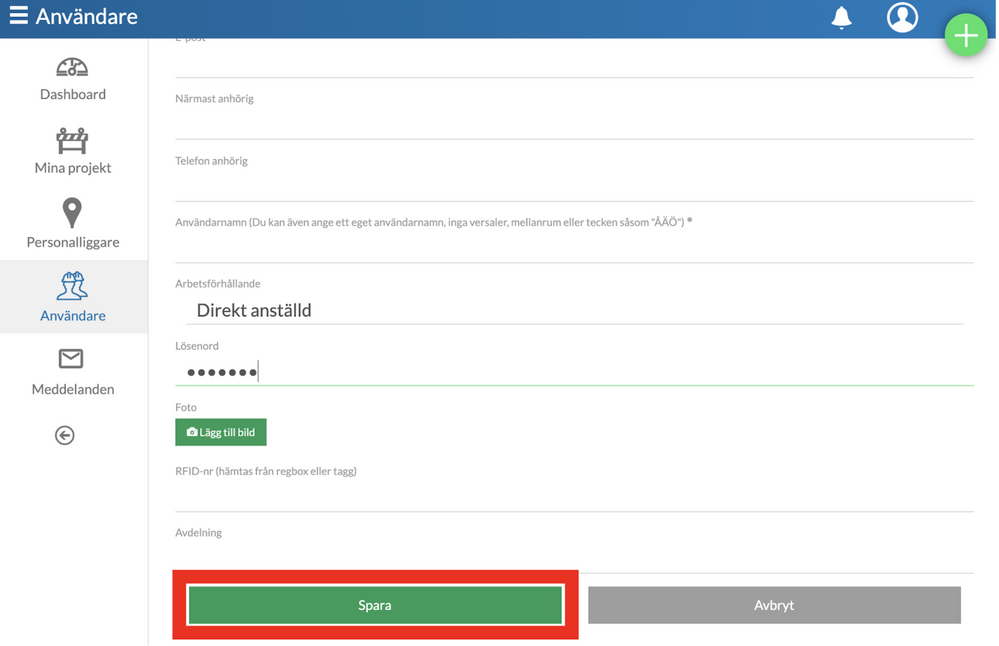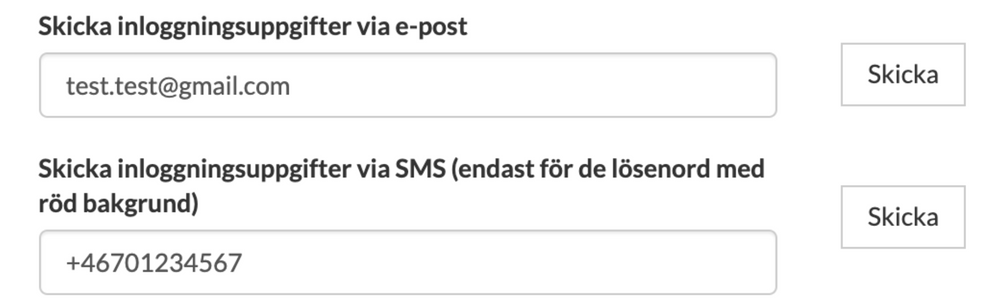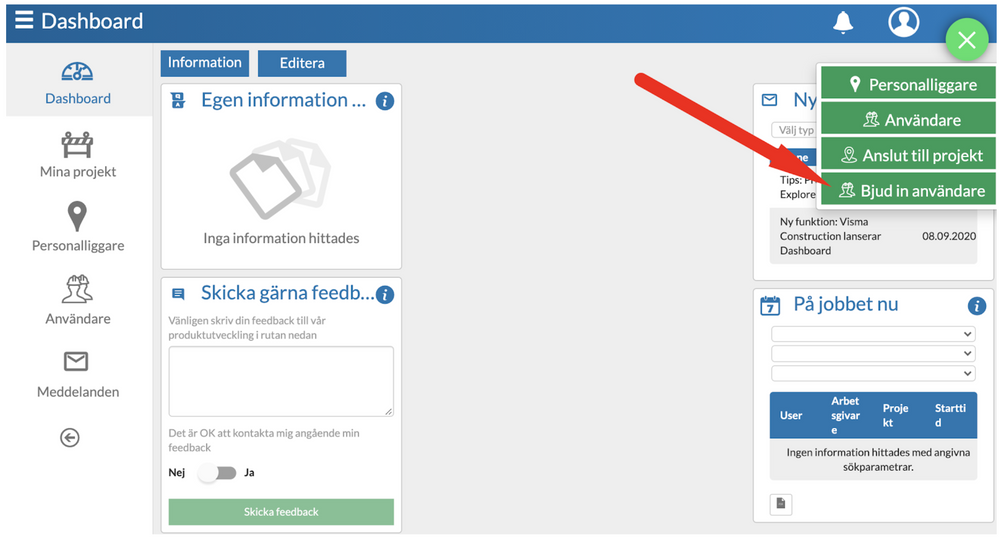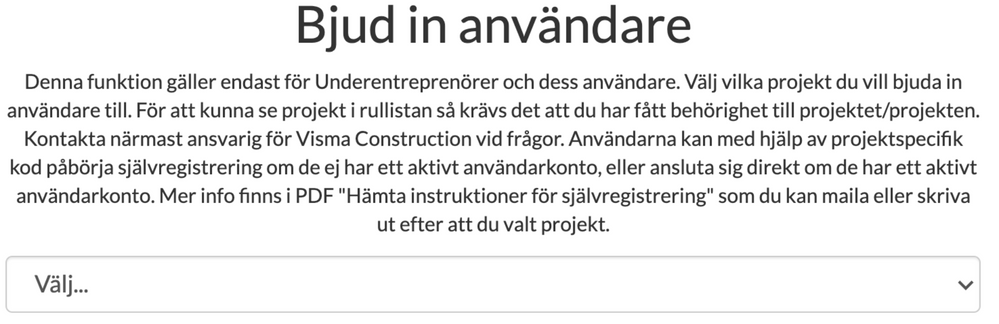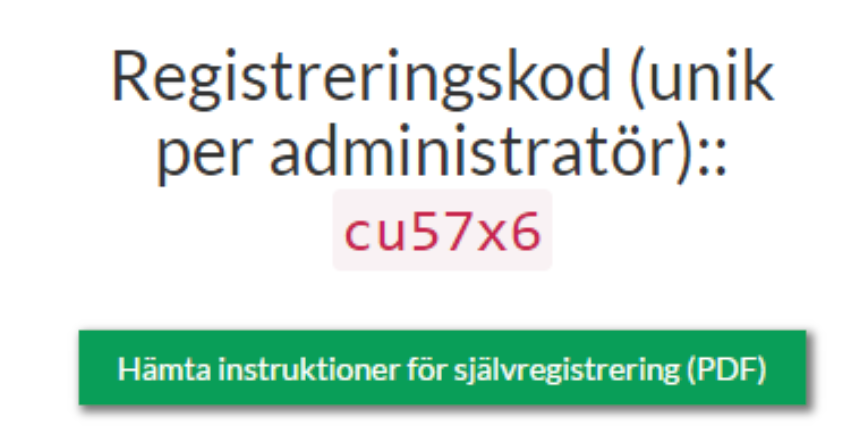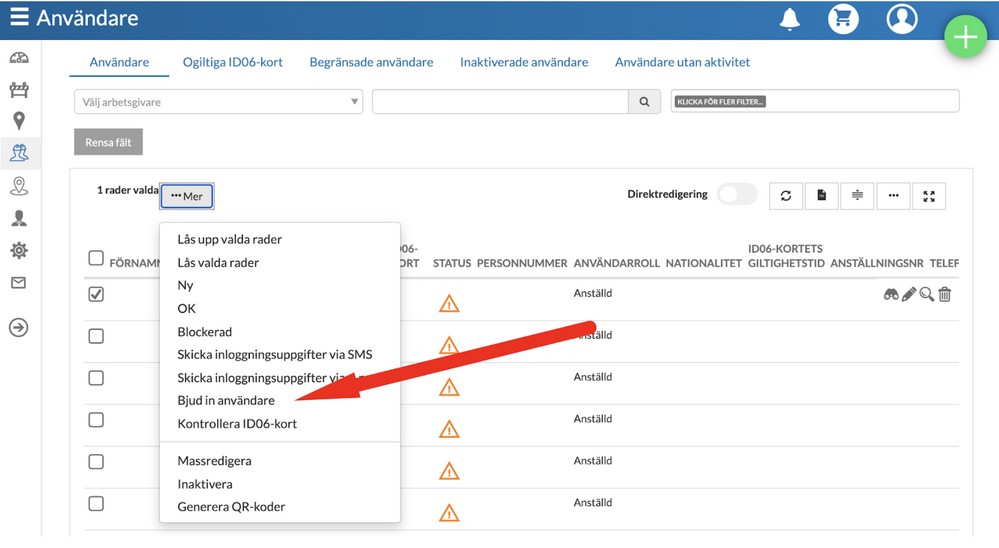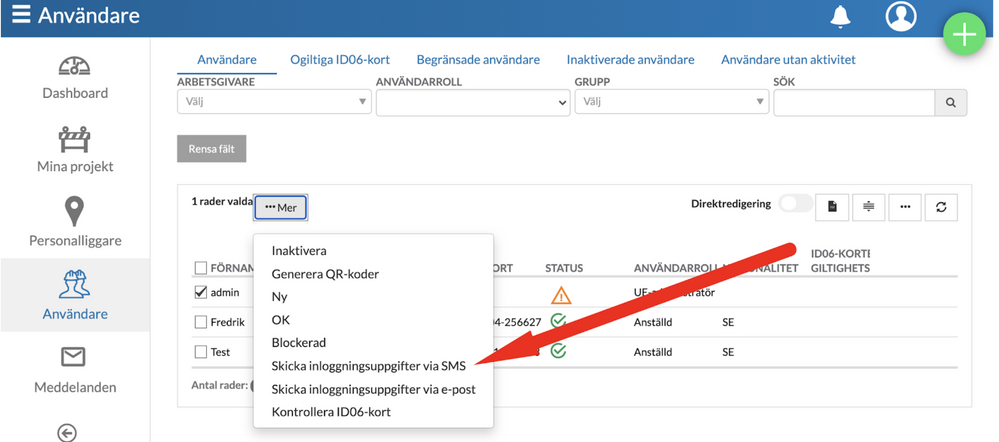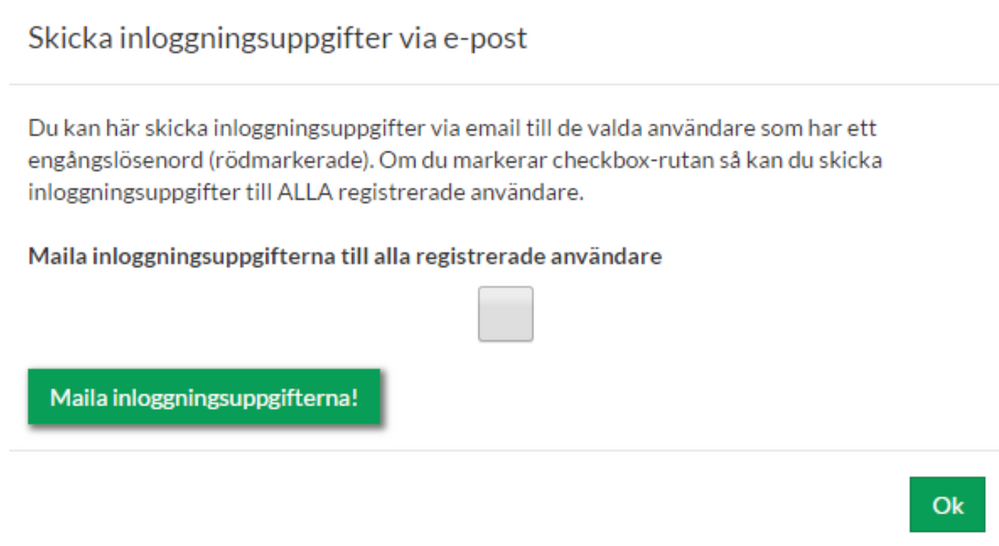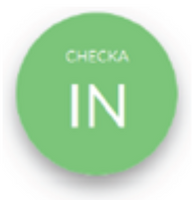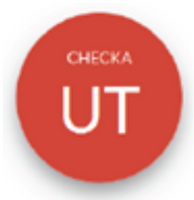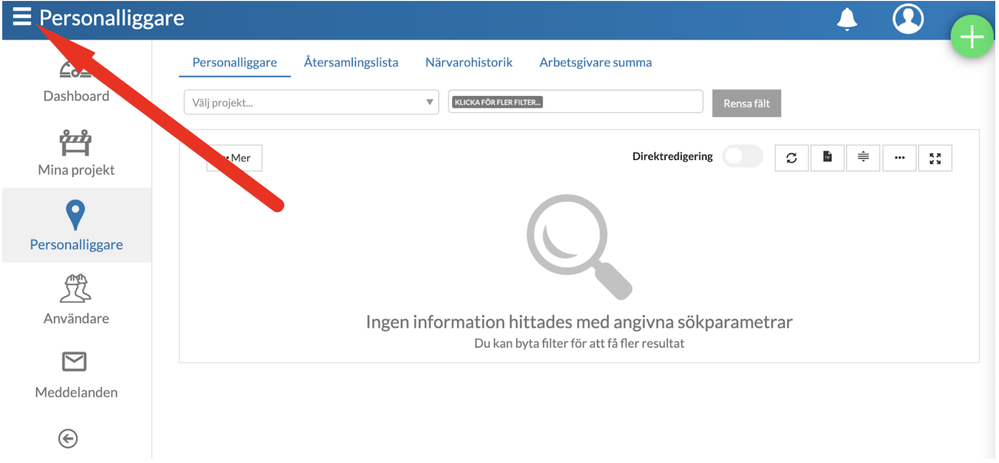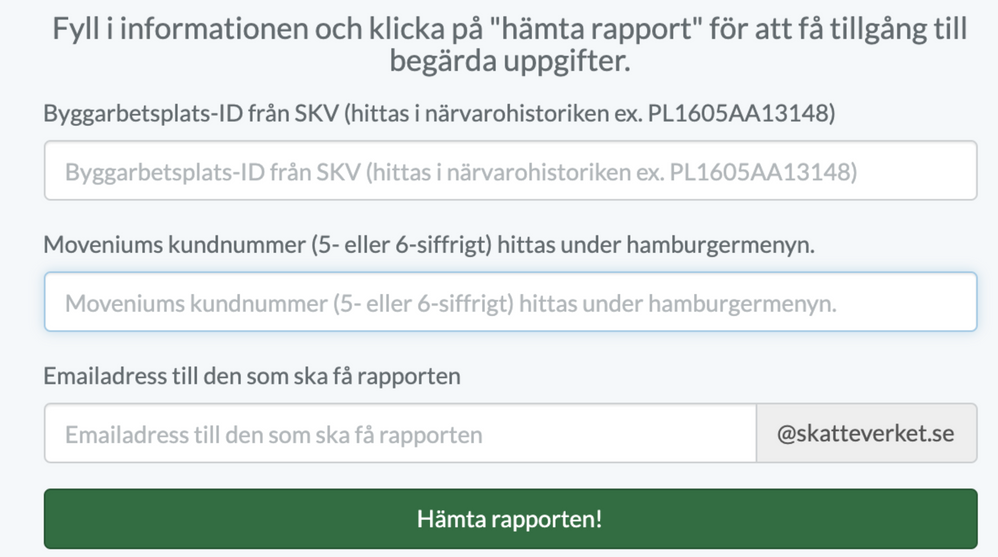för att få en personlig vy
för att få en personlig vy
- Markera som ny
- Markera som läst
- Bokmärke
- Prenumerera
- Utskriftsvänlig sida
- Rapportera olämpligt innehåll
För underentreprenörer
- 0 Svar
- 0 gilla
- 7566 Visningar
Du kan ladda ner denna info vid PDF längst ner på sidan.
Information om användande av elektronisk personalliggare
Sedan den 1 januari 2016 är det lagkrav på att elektronisk personalliggare ska föras på alla byggarbetsplatser i Sverige där den sammanlagda kostnaden för byggverksamheten på byggarbetsplatsen kan antas uppgå till mer än fyra prisbasbelopp.
Läs mer på Skatteverkets hemsida: Entreprenörens skyldigheter
Vem räknas som entreprenör?
Det kan vara en entreprenör, en firma eller företag som byggherren anlitat eller en underentreprenör. Också tillverkare som både levererar och installerar material på byggarbetsplatsen bedriver byggverksamhet som gör att personalliggare kan behöva föras. Det kan även vara så att byggherren är den som bedriver byggverksamhet. Så är fallet exempelvis om en enskild näringsidkare i sin näringsverksamhet bygger ett hus för egen räkning.
Det är inte den anställda snickaren som bedriver byggverksamhet i den mening som avses i bestämmelserna om personalliggare i byggverksamhet. En person som har en enskild byggfirma utan anställda och som anlitas av en byggherre för att medverka i ett husbygge, anses däremot bedriva sådan byggverksamhet som kan medföra skyldighet att föra personalliggare.
Entreprenörens skyldigheter
För in uppgifter i personalliggaren
Som entreprenör är du ansvarig för att dessa uppgifter förs in i personalliggaren. Dels via appen Visma Construction, login-sidan eller regbox:
- Ditt namn samt ditt personnummer, samordningsnummer, organisationsnummer eller motsvarande utländska nummer.
- Byggarbetsplatsens identifikationsnummer.
- Namn och personnummer, samordningsnummer eller motsvarande utländska nummer för alla som är verksamma i din byggverksamhet på byggarbetsplatsen. Med verksamma menas inte bara anställda, utan alla som på något sätt deltar i byggverksamheten.
Dessutom är du ansvarig för att det varje dag som någon är verksam på arbetsplatsen förs in när personen har börjat respektive slutat sitt arbetspass. Uppgifterna ska föras in direkt – inte i förväg eller efterhand. De ska också vara kopplade till personens identifikationsuppgifter.
Skatteverket kontrollbesök
Vid kontrollbesök kan Skatteverket ta ut följande kontrollavgifter av ditt företag (gäller 2017-01-01):
- Om du inte fört personalliggare eller om du inte håller personalliggaren tillgänglig för BYGGHERRE AB och Skatteverket vid kontrollbesök: 12.500 kronor.
- Om personalliggare har förts bristfälligt eller inte fortlöpande: 12 500 kronor.
- Om person saknas i personalliggaren: 2 500 kronor/person.
Den som bedriver byggverksamhet (entreprenören) är bara skyldig att föra personalliggare om byggherren har tillhandahållit utrustning för en elektronisk personalliggare. Om byggherren inte har gjort detta kan Skatteverket alltså inte ta ut kontrollavgift av entreprenören. Om byggherren har tillhandahållit utrustning ska entreprenören föra en elektronisk personalliggare i den av byggherren tillhandahållna utrustningen. Om liggaren inte förs eller förs på något annat sätt kan Skatteverket ta ut en kontrollavgift med 12 500 kr. Läs mer på Skatteverket.
Observera att du även som beställare kan anses bedriva byggverksamhet och därför är skyldig att registrera ovanstående uppgifter vid besök på byggarbetsplatsen. Skyldigheten omfattar även annan verksamhet som stödjer byggverksamheten, t.ex. städ och bevakning på byggarbetsplatsen.
Hur uppfyller du dina skyldigheter som underentreprenör?
Registrering av ditt företag.
Se till att du som är ansvarig för ditt företag får inloggningsinformation från Administratören av personalliggaren och har en användarroll som UE-administratör.
- Har du inget användarkonto i Visma Construction (Movenium) sedan tidigare, följ instruktioner nedan. Se till att du som ska bli UE-administratör meddelar Administratören av personalliggaren att du ska ha en användarroll som UE-administratör.
- Via tt.movenium.com: Klicka på "Anslut till projekt med kod" och följ instruktioner.
- Via Construction-appen iOS och Android: Välj "Anslut till projekt med kod" och följ instruktioner.
- Har du ett användarkonto i Visma Construction (Movenium), följ instruktioner nedan:
- Logga in med dina inloggningsuppgifter via tt.movenium.com eller via iOS/Android-appen och välj "Anslut till projekt" via plus-tecknet.
- Ange sedan den unika projektkoden du fått av UE-administratören eller byggherrens administratör. Du får då direkt access till byggarbetsplatsen och kan skapa en närvarotid via Personalliggaren.
- Du kan ansluta dig till flera byggarbetsplatser för flera byggherrar som använder Visma Construction via ditt personliga användarkonto. Du byter “Företagsvy” via de tre vertikala strecken i systemet.
Registrering av ditt företag i Visma Construction kan gå till på två sätt.
- Du får av byggherren en projektspecifik kod för självregistrering.
Om du fått en inbjudan för självregistrering så registrerar du dina uppgifter på det sätt som beskrivs nedan (användare + företag). Om ditt företag redan har använt Visma Construction i ett annat projekt så behöver du inte registrera ditt företag på nytt.
- BYGGHERRE AB registrerar ditt företag och skapar ett UE-administratörskonto med inloggningsuppgifter.
Om företaget redan finns registrerat i Visma Construction så skapar BYGGHERRE AB en ny UE-administratör om så krävs. Ansvaret hamnar hos UE-administratören att skicka projektkod till sina anställda eller manuellt registrera sina användare. Se nedan.
Om ditt företag varken har fått en inbjudan för självregistrering eller tillgång till Visma Construction som UE-administratör för ditt företag så måste du omedelbart kontakta BYGGHERRE AB för att åtgärda detta.
Registrering av dina anställda/inhyrd personal
När ditt företag har blivit registrerat i Visma Construction ska du som UE-administratör lägga in din personal som kommer att arbeta på byggarbetsplatsen. För att lägga in en användare klickar du på det gröna plustecknet i det övre högra hörnet och väljer ”Användare”.
När du klickat på ”Användare” kommer du till en sida som ser ut ungefär som på bilden nedan. Här ska du lägga till information om den anställdes ID06-kort, personnummer, nationalitet och arbetsgivare. Därefter klickar du på ”Lägg till användare med ID06-kort”.
Om användaren inte har hunnit få sitt ID06-kort ännu är det möjligt att använda alternativet ”Lägg till användare utan ID06-kort” och låta användaren lägga till informationen själv vid ett senare tillfälle.
I nästa steg kompletterar du med följande obligatoriska information om personen:
- Förnamn
- Efternamn
- ID06-kortnummer
- Personnummer (12 siffror)
- Telefonnummer med landskod (detta behövs för att SMS:a användaruppgifterna). OBS! Utan denna info så kan inte en användare återskapa lösenord vid glömt.
- E-post (behövs för att maila ut användaruppgifterna). OBS! Utan denna info så kan inte en användare återskapa lösenord vid glömt. Mailadressen som anges blir automatiskt användarnamnet.
Övriga uppgifter är frivilliga och du avgör själv vilka av dessa uppgifter som ska fyllas i inom ditt företag.
Formuläret ser ut på följande sätt:
När du fyllt i alla uppgifterna och sparat den nya användaren (genom att trycka på den gröna ”Spara-knappen”) måste du även se till att inloggningsuppgifterna skickas ut. Visma Construction bekräftar att du sparat nya användaren och på samma sida så kan du direkt skicka ut inloggningsuppgifterna till användaren. Se bild nedan.
Hur du gör för att skicka ut inloggningsuppgifter via användarvyn framgår nedan under avsnittet ”Utskick av inloggningsuppgifter till användare och UE-administratörer” nedan.
Om din arbetsplats har en kortläsare från Visma Construction så behöver du inte lägga in dina anställda, så länge som de har ett giltigt ID06-kort. I sådana fall kommer kortläsaren att läsa in all nödvändig information från ID06 och checka in användaren i systemet. För support rörande Regbox, kontakta din närmaste arbetsledare. Om du vill dubbelkolla om ett ID06-kort är aktivt, följ instruktioner här: https://id06.se/kortkontroll
Registrering av dina underentreprenörer
Om du använder dig av egna underentreprenörer så måste även dessa läggas in Visma Construction.
Detta sköts av BYGGHERRE AB och du behöver i sådana fall lämna följande uppgifter till din kontaktperson hos BYGGHERRE AB (samtliga uppgifter avser din underentreprenör):
- Företagsnamn
- Organisationsnummer
- Hemsideadress (utan ”http://www.”)
- Land (behövs endast om företaget inte är svenskt)
- Kontaktuppgifter (namn, personnummer, e-post, mobil) till den person på företaget som ska läggas upp som UE-administratör
Du bör även skicka denna instruktion till din underentreprenör så att denne förstår vad som gäller för elektroniska personalliggare i projektet. För att ge dina användare/UEs tillgång till projekt finns 2 alternativ:
1. Självregistrering
Om du har många underentreprenörer så kan du istället för att registrera och bjuda in dem var och en för sig använda dig av funktionen ”Bjud in användare” som du kommer åt genom att klicka på det gröna plustecknet högst upp till höger på skärmen. Se bild nedan.
Denna funktion gäller endast för Underentreprenörer och dess användare. Välj vilka projekt du vill bjuda in användare till. För att kunna se projekt i rullistan så krävs det att du har fått behörighet till projektet/projekten. Kontakta närmast ansvarig hos BYGGHERRE AB vid frågor.
Användarna kan med hjälp av projektspecifik kod påbörja självregistrering om de ej har ett aktivt användarkonto, eller ansluta sig direkt om de har ett aktivt användarkonto. Mer info finns i PDF "Hämta instruktioner för självregistrering" som du kan maila eller skriva ut efter att du valt projekt.
Se bild på funktion nedan.
När du har valt projekt så får du möjligheten att skapa en PDF med instruktioner för självregistrering genom att klicka på ”Hämta instruktioner för självregistrering (PDF)". Denna PDF kan du skicka ut till dina UE t.ex. genom e-post. Du kan också skriva ut den och sätta upp den på arbetsplatsen.
2. Manuellt bjuda in underentreprenörer/användare till projekt
För att din underentreprenör/användare ska kunna söka, hitta och checka in och ut på ett projekt krävs att du ger underentreprenörer/användare tillgång till projektet. Detta gör du genom att bjuda in användare till ett eller flera projekt.
Detta gör du genom att klicka på Användare i menyn på skärmens vänstra sida och söka på användarnamnet.
När du hittat den användare du sökt efter kryssar du i rutan till vänster om namnet, på det sätt som visas på bilden ovan. Klicka därefter på rutan ”●●●Mer” ovanför namnet.
I den meny som dyker upp ska du välja ”Bjud in användare”. Du får då upp en lista med alla projekt som du har behörighet att bjuda in underentreprenörer/användare till (alla projekt som du själv har tillgång till).
Utskick av inloggningsuppgifter till användare och UE-administratörer
När du har skapat en ny användare eller en ny UE-administratör måste du se till att dessa får inloggningsuppgifter så att de kan använda Visma Construction. Det gäller även användare som glömt sitt lösenord, efter de försökt själva via https://tt.movenium.com/.
För att skicka ut nytt lösenord så gör du det genom att klicka på Användare i menyn på skärmens vänstra sida och söka på användarnamnet.
När du hittat den användare du sökt efter kryssar du i rutan till vänster om namnet, på det sätt som visas på bilden ovan. Klicka därefter på rutan ”●●●Mer” ovanför namnet.
I den meny som dyker upp ska du välja ”Skicka inloggningsuppgifter via e-post”. Alternativet ”Skicka inloggningsuppgifter via SMS” får användas om möjlighet att använda sig av e-post saknas.
I den efterföljande dialogrutan (ovan) ska du endast klicka på den gröna knappen med texten ”Maila inloggningsuppgifterna!” och sedan ”Ok”. Denna funktion gäller endast de användare som har sitt lösenord som rödmarkerat. För de användare som har sitt lösenord grön-markerat så behöver ni återställa och skicka nytt lösenord. Detta gör ni via "Användare" och redigera användaren via penna-ikonen.
Klicka inte för rutan ”Maila inloggningsuppgifterna till alla registrerade användare” eftersom det kommer att leda till att alla användare i systemet som inte har bytt lösenord kommer att få mail.
Registrering av arbetspass (in- och utcheckning)
In- och utcheckning på arbetsplatsen sker normalt genom en s.k. ”app” i din smarta telefon. Appen heter Visma Construction och finns att ladda ner för Android (t.ex. Samsung) och iOS (t.ex. iPhone):
Android: https://play.google.com/store/apps/details?id=fi.movenium.app&hl=sv
iPhone: https://itunes.apple.com/se/app/movenium/id1037756306?mt=8
Läs gärna mer här: https://community.visma.com/t5/Anvandartips-for-Visma/Ladda-ner-var-app-och-registrera-narvarotid/ta...
Första gången som en användare loggar in så uppmanas denne att byta lösenord. Det går också att beställa ett nytt lösenord i appen om man har glömt bort det. Länken till glömt lösenord hittar du här: https://tt.movenium.com
Användaren hittar rätt projekt antingen genom att söka efter projektet (klicka längst upp till vänster för att få fram menyn, välj ”Projekt” i menyn och sök på projektnamn) eller genom att lägga till projektet som favorit i menyalternativet ”Mina Byggprojekt” (klicka längst upp till vänster för att få fram menyn, välj ”Mina Projekt” i menyn och sök på projektnamn).
Efter det att användaren loggat in i appen med användarnamn (förnamn.efternamn@domänadress) och lösenord väljer användaren aktuellt projekt och klickar på den gröna ”checka in”-knappen.
När användaren lämnar arbetsplatsen checkar denne ut genom att klicka på den röda ”checka ut”-knappen.
Tillhandahållande av personalliggare
Genom att registrera dig i Visma Construction så hålls personalliggaren automatiskt tillgänglig för BYGGHERRE AB som i sin tur kan göra den tillgänglig för Skatteverket genom den samlade personalliggaren.
Förutom detta har alla företag tillgång till sin egen personalliggare som man når genom att klicka på ”Personalliggare” i den vänstra menyn. Under denna rubrik kan man även få fram en återsamlingslista (som visar hur många personer som befinner sig på arbetsplatsen totalt, inklusive andra företag) och närvarohistorik (historiska uppgifter från personalliggaren). Gäller endast Administratörer. UE-admins ser bara sina egna användares närvarotid.
Om Skatteverket kommer på besök
Gäller ALLA användare:
Det finns även möjlighet att e-posta personalliggaren till Skatteverket. Börja med att klicka på menysymbolen (tre vertikala streck) högst upp i det vänstra hörnet för att få upp en meny.
I menyn väljer du sedan alternativet ”SKV rapport”. Direktlänk till SKV-rapporten finner du även här: https://api.moveniumprod.com/ttapi/personalliggare
När du klickar på alternativet ”SKV rapport” öppnas ett nytt fönster som ser ut som nedan. Fyll i byggarbetsplats-ID för projektet, BYGGHERRE AB kundnummer hos Visma Construction är XXX om det inte redan är ifyllt och den e-postadress hos Skatteverket som rapporten ska skickas till (utan @skatteverket.se). Klicka sedan på den gröna knappen ”Hämta rapporten!”
Vill du veta mer?
I Visma Constructions användarforum, Visma Community, hittar ni alltid aktuell information rörande ID06 Personalliggare och regbox-frågor. Länk till Community: https://community.visma.com/t5/Visma-Construction/ct-p/SE_SW_visma_construction
Där finns även ett inlägg som beskriver de olika funktionerna samt vanliga frågor och svar runt regbox-produkten. Läs mer här: https://community.visma.com/t5/Anvandartips-for-Visma/Kom-igang-med-din-ID06-Regbox/ta-p/228570
Det går också bra att kontakta Visma Constructions support (vardagar 8-16) på 08-408 088 79 eller movenium.kundservice@visma.com. Du når även supportinfo via profilgubben högst upp till höger i desktop-versionen. Klicka på “Community”.
För mer information om den bakomliggande lagstiftningen hänvisas till Skatteverkets hemsida.
Viktiga länkar:
- Visma Community för Construction (driftstatus, användartips, nyheter m.m): https://community.visma.com/t5/Visma-Construction/ct-p/SE_SW_visma_construction
Du når även denna länk om du är inloggad i systemet, via profilgubben - Logga in/glömt lösenord i Visma Construction: https://tt.movenium.com/
- Kom igång med din ID06-regbox: https://community.visma.com/t5/Anvandartips-for-Visma/Kom-igang-med-din-ID06-Regbox/ta-p/228570
- Dubbelkolla att ett ID06-kort är aktivt: https://id06.se/kortkontroll
- SKV-rapport vid kontroll: https://api.moveniumprod.com/ttapi/personalliggare

Få uppdateringar på det här inlägget i din inkorg
Klicka på de tre prickarna till höger i inlägget/artikeln och välj Prenumerera.
Läs mer om prenumeration härNyttiga sidor
Copyright © 2024 Visma.com. All rights reserved.